Вставка горизонтальной линии — Служба поддержки Майкрософт
Word для Microsoft 365 Outlook для Microsoft 365 Word 2021 Outlook 2021 Word 2019 Outlook 2019 Word 2016 Outlook 2016 Word 2013 Outlook 2013 Word 2010 Outlook 2010 Word 2007 Outlook 2007 Еще…Меньше
Вы можете добавить горизонтальные строки, иногда называемые горизонтальными правилами, в документ или сообщение электронной почты, чтобы разделить разделы текста и добавить визуальную привлекательность.
По умолчанию Word и Outlook имеют сочетания клавиш из трех символов, которые вставляют в документ или сообщение правило по горизонтали полной ширины. Внешний вид этого правила — тоньше, толще, двухстрочный, пунктирный, волнистый — зависит от используемого сочетания клавиш, как показано на рисунке ниже.
Если эта функция автоматической строки вам не подходит, вы можете отключить эту функцию в Word или отключить ее в Outlook.
Если вы хотите нарисовать линию
 раздел Рисование линии в Word или Outlook.
раздел Рисование линии в Word или Outlook.
Вставка горизонтальной линии путем ввода нескольких символов
Горизонтальную линию проще всего добавить с помощью функции автоформата. При вводе определенных символов три раза в собственном абзаце и нажатии клавиши ВВОД эти символы мгновенно становятся полной горизонтальной линией.
-
Поместите курсор туда, куда вы хотите вставить горизонтальную линию.
-
Введите три символа, показанные ниже, а затем нажмите клавишу ВВОД.
Строка вставляется для полной ширины страницы. При вставке в столбец линия вставляется в соответствии с шириной столбца.
Чтобы добавить текст над строкой, поместите курсор в нужное место и начните вводить текст.
Отформатируйте горизонтальную линию после ее создания
Описанный выше ярлык создает пустой абзац с нижней границей. Вы можете изменить внешний вид этой линии границы с помощью параметров Границы :
-
В Wordна вкладке Главная на ленте щелкните стрелку вниз рядом с Границы.
В Outlookна вкладке Формат текста на ленте щелкните стрелку вниз рядом с Границы.
В нижней части меню выберите Границы и заливка.
org/ListItem»>
-
Завершив форматирование строки, нажмите кнопку ОК. Затем на ленте нажмите кнопку Границы , чтобы применить изменения.
В диалоговом окне можно изменить стиль линии (сплошная, пунктирная, волнистая, двойная и т. д.), цвет или ширину по своему выбору.
Word: отключение функции автоматической строки
Чтобы предотвратить автоматическую вставку горизонтальной линии в Word или Outlook при вводе трех сочетаний символов, сделайте следующее:
-
На ленте выберите Файл > Параметры.
org/ListItem»>
-
Снимите флажок Пограничные линии .
-
Выберите
В диалоговом окне выберите Параметры автозамены > правописания > Автоформат при вводе.
Outlook: отключение функции автоматической строки
-
На ленте выберите Файл > Параметры.
-
В диалоговом окне перейдите на вкладку Почта , а затем выберите Параметры редактора.

-
На вкладке Правописания выберите Параметры автозамены > Автоформат при вводе.
-
В разделе Применить по мере ввода снимите флажок Линии границы .
-
Выберите OK.
Хотите нарисовать линию?
См. раздел Рисование линии в Word или Outlook.
См. также
Кнопка «Границы»
Рисование фигур
Как сделать черту на которой можно писать в word?
Содержание
- 0.
 1 Добавление строки для подписи
1 Добавление строки для подписи - 1 Создание линии для бланков и других деловых документов
- 1.1 Применение линии для абзаца
- 1.2 Применение таблиц с невидимыми границами
- 1.3 Рисование линий
- 1.4 Удаление линии
- 1.5 Помогла ли вам эта статья?
- 2 Пишем текст на строке
- 3 Как писать на строке в Ворде через TAB
- 4 Печать над линией таблицы
- 5 Как написать над нарисованной линией
MS Word приблизительно в равной степени ориентирован на профессиональное и личное пользование. При этом, представители обоих пользовательских групп довольно часто сталкиваются с определенными трудностями в работе этой программы. Одной из таковых является необходимость писать поверх линии, не применяя при этом стандартное подчеркивание текста.
Урок: Как в Ворде сделать подчеркнутый текст
Особенно актуальная необходимость написать текст над чертой для бланков и прочих шаблонных документов, создаваемых или уже имеющихся.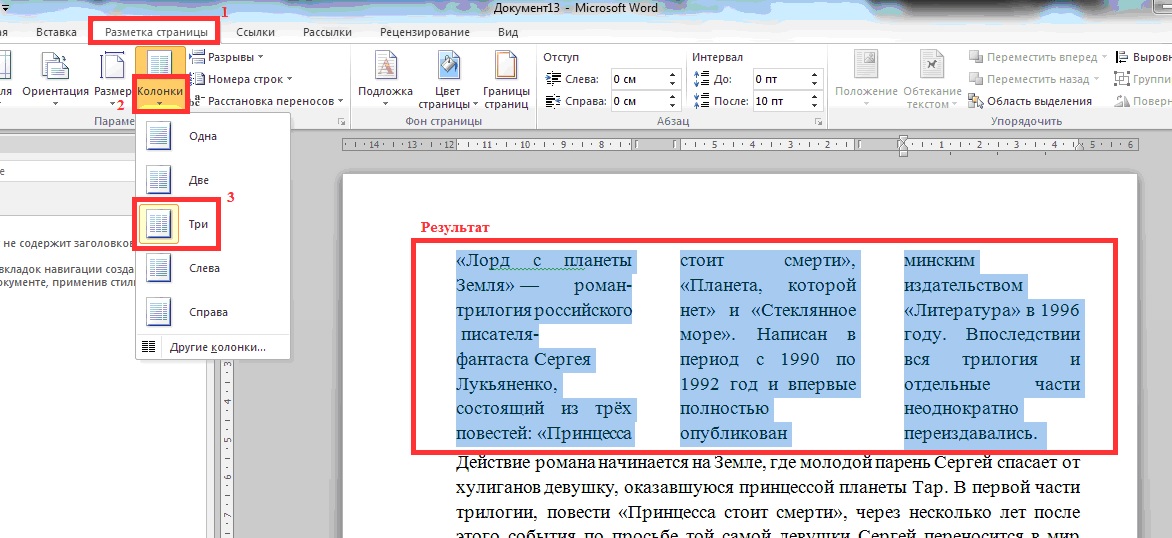
Мы уже рассказывали о различных способах, с помощью которых в Ворд можно добавить строку или строки. Настоятельно рекомендуем ознакомиться с нашей статьей по заданной теме, вполне возможно, что именно в ней вы и найдете решение своей задачи.
Урок: Как сделать строку в Word
Примечание: Важно понимать, что метод создания линии, над или поверх которой можно писать, зависит от того, какой именно текст, в каком виде и с какой целью вы хотите над ней разместить. В любом случае, в данной статье мы рассмотрим все возможные методы.
Добавление строки для подписи
Довольно часто необходимость писать поверх линии возникает тогда, когда в документ нужно добавить подпись или строку для подписи. Мы уже рассматривали эту тему детально, поэтому, если перед вами стоит именно такая задача, ознакомиться с методом ее решения вы можете по ссылке ниже.
Мы уже рассматривали эту тему детально, поэтому, если перед вами стоит именно такая задача, ознакомиться с методом ее решения вы можете по ссылке ниже.
Урок: Как вставить подпись в Ворде
Создание линии для бланков и других деловых документов
Необходимость писать поверх строки наиболее актуальна именно для бланков и других документов подобного типа. Существует, как минимум, два метода, с помощью которых можно добавить горизонтальную линию и разместить непосредственно над ней требуемый текст. О каждом из этих методов по порядку.
Применение линии для абзаца
Этот метод особенно удобен для тех случаев, когда вам необходимо добавить надпись поверх сплошной линии.
1. Установите указатель курсора в том месте документа, где нужно добавить линию.
2. Во вкладке «Главная» в группе «Абзац» нажмите на кнопку «Границы» и выберете в ее выпадающем меню параметр «Границы и заливка».
3. В открывшемся окне во вкладке «Граница» выберите подходящий стиль линии в разделе «Тип».
Примечание: В разделе «Тип» вы также можете выбрать цвет и ширину линии.
4. В разделе «Образец» выберите шаблон, на котором указана нижняя граница.
Примечание: Убедитесь, что в разделе «Применить к» установлен параметр «к абзацу».
5. Нажмите «ОК», в выбранном вами месте будет добавлена горизонтальная линия, поверх которой вы сможете написать любой текст.
Недостаток данного метода заключается в том, что линия будет занимать всю строку, от ее левого до правого края. Если этот метод вам не подходит, перейдем к следующему.
Применение таблиц с невидимыми границами
Мы очень много писали о работе с таблицами в MS Word, в том числе и о скрытии/отображении границ их ячеек. Собственно, именно этот навык и поможет нам создать подходящие линии для бланков любого размера и количества, поверх которых можно будет писать.
Собственно, именно этот навык и поможет нам создать подходящие линии для бланков любого размера и количества, поверх которых можно будет писать.
Итак, нам с вами предстоит создать простую таблицу с невидимыми левыми, правыми и верхними границами, но видимыми нижними. При этом, нижние границы будут видимыми лишь в тех местах (ячейках), где требуется добавить надпись поверх линии. Там же, где будет находиться пояснительный текст, границы отображаться не будут.
Урок: Как сделать таблицу в Ворде
Важно: Прежде, чем создать таблицу, подсчитайте, сколько в ней должно быть строк и столбцов. Наш пример вам в этом поможет.
Введите пояснительный текст в нужные ячейки, те же, в которых нужно будет писать поверх линии, на данном этапе можно оставить пустыми.
Совет: Если ширина или высота столбцов или строк в таблице будет изменяться по ходу написания вами текста, выполните следующие действия:
- кликните правой кнопкой мышки по плюсику, расположенному в левом верхнем углу таблицы;
- выберите «Выровнять ширину столбцов» или «Выровнять высоту строк», в зависимости от того, что вам нужно.

Теперь нужно поочередно пройтись по каждой ячейке и скрыть в ней либо все границы (пояснительный текст) либо оставить нижнюю границу (место для текста «поверх линии»).
Урок: Как скрыть границы таблицы в Word
Для каждой отдельной ячейки выполните следующие действия:
1. Выделите ячейку с помощью мышки, кликнув по ее левой границе.
2. Нажмите кнопку «Граница», расположенную в группе «Абзац» на панели быстрого доступа.
3. В выпадающем меню этой кнопки выберите подходящий параметр:
- нет границы;
- верхняя граница (оставляет видимой нижнюю).
Примечание: В двух последних ячейках таблицы (крайних правых), нужно деактивировать параметр «Правая граница».
4. В результате, когда вы пройдетесь по всем ячейкам, у вас получится красивая форма для бланка, которую можно сохранить в качестве шаблона. При ее заполнении лично вами или любым другим пользователем созданные линии смещаться не будут.
При ее заполнении лично вами или любым другим пользователем созданные линии смещаться не будут.
Урок: Как сделать шаблон в Ворде
Для большего удобства использования созданной вами формы с линиями можно включить отображение сетки:
- нажмите кнопку «Граница»;
- выберите параметр «Отобразить сетку».
Примечание: На печать данная сетка не выводится.
Рисование линий
Существует еще один метод, с помощью которого можно добавить в текстовый документ горизонтальную линию и писать поверх нее. Для этого следует воспользоваться инструментами из вкладки «Вставка», а именно кнопкой «Фигуры», в меню которой и можно выбрать подходящую линию. Более подробно о том, как это сделать, вы можете узнать из нашей статьи.
Урок: Как нарисовать линию в Word
Преимущество данного метода заключается в том, что с его помощью можно провести линию над уже имеющимся текстом, в любом произвольном месте документа, задав любые размеры и внешний вид. Недостаток рисованной линии заключается в том, что далеко не всегда ее можно гармонично вписать в документ.
Недостаток рисованной линии заключается в том, что далеко не всегда ее можно гармонично вписать в документ.
Удаление линии
Если по каким-то причинам вам нужно удалить линию в документе, сделать это поможет вам наша инструкция.
Урок: Как удалить линию в Ворде
На этом можно смело закончить, ведь в данной статье мы рассмотрели все методы, с помощью которых в MS Word можно писать поверх линии или же создать в документе область для заполнения с горизонтальной линией, поверх которой будет добавлен текст, но в дальнейшем.
Мы рады, что смогли помочь Вам в решении проблемы.
Задайте свой вопрос в комментариях, подробно расписав суть проблемы. Наши специалисты постараются ответить максимально быстро.
Помогла ли вам эта статья?
Да Нет
Если в документе Microsoft Word Вам нужно заполнить бланк, анкету или что-то подобное, то там, наверняка, нужно вписывать свои данные: имя, фамилию, отчество.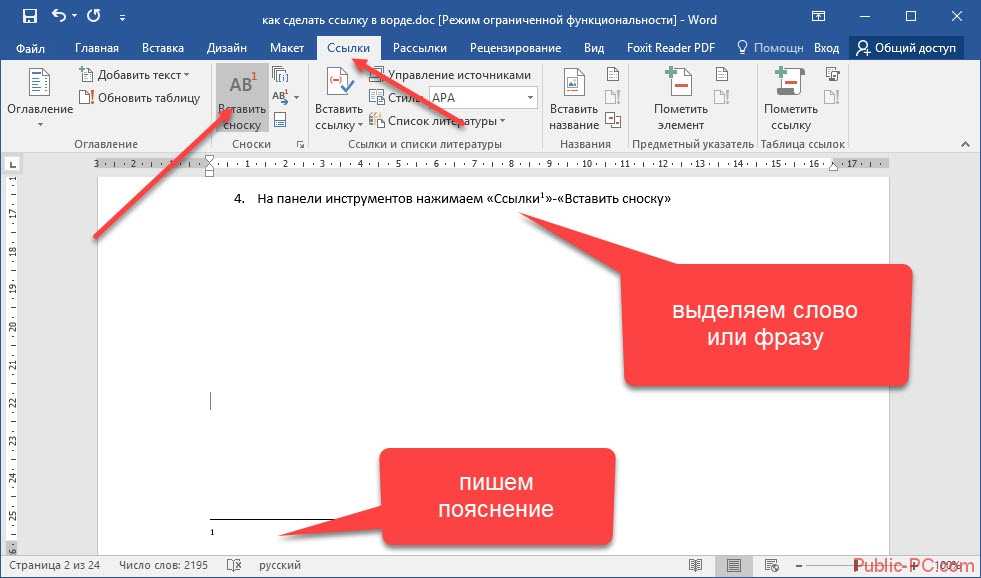 Очень часто для всего этого оставляют пустое место, которое нужно заполнить. Или же может быть много пустых полей, в которых необходимо написать свое мнение или развернутый ответ.
Очень часто для всего этого оставляют пустое место, которое нужно заполнить. Или же может быть много пустых полей, в которых необходимо написать свое мнение или развернутый ответ.
Статью, как сделать строчки в Ворде, можно прочесть, перейдя по ссылке.
Если такие пустые строки были изначально добавлены правильно, тогда что-то напечатать на них будет не сложно. Но может быть и так, что во время набора она будет продлеваться, или вовсе остается неподчеркнутой. Что делать в таком случае?
Вот давайте в данной статье мы и разберемся, как сделать такую линию, чтобы была возможность писать над строкой в Ворде. Расскажу про различные варианты, а Вы сами выберите, какой из них подойдет Вам больше.
Пишем текст на строке
Начнем с самого простого – просто включим режим подчеркивания и напечатаем слова.
Для начала, удаляем пустую прямую, которая была сделана ранее. Затем на вкладке «Главная» нажмите на кнопку «Ч», чтобы писать подчеркнутым. Поставьте курсор в нужном месте, в примере, после слова «Имя», и нажмите несколько раз пробел, чтобы отделить друг от друга слова. Затем напечатайте то, что требуется, и продолжите подчеркивание, нажимая кнопку пробел.
Поставьте курсор в нужном месте, в примере, после слова «Имя», и нажмите несколько раз пробел, чтобы отделить друг от друга слова. Затем напечатайте то, что требуется, и продолжите подчеркивание, нажимая кнопку пробел.
Это самый простой способ, и сделать, таким образом, все что нужно, достаточно легко.
Как писать на строке в Ворде через TAB
Если заполнять в документе нужно много пустых полей, тогда создавать линию и продлевать ее, используя пробел, будет долго. Для этого можно воспользоваться кнопкой «Tab».
Удаляем готовые линии и ставим курсив сразу после того слова, откуда она должна начинаться. На вкладке «Главная» нажмите на «Ч», чтобы включить подчеркивание. Затем кликните по кнопке «Tab» (на клавиатуре она находится слева, на ней нарисованы две стрелки, указывающие в разные направления) столько раз, чтобы получилась нужная длина.
Напечатайте все необходимое. Обратите внимание, она немного может сместиться. Чтобы это исправить, поставьте курсив в конец набранного текста, и нажмите «Delete» необходимое количество раз.
Строчка выйдет нормальной длины с написанными на ней словами.
Печать над линией таблицы
Чтобы создать строки, можно воспользоваться и вставкой таблицы в документ. Этот способ не самый простой, но с его помощью подчеркивание можно сделать в любом месте документа, и при заполнении, ничего смещаться не будет.
Посчитайте, какого размера таблицу нужно сделать. У меня будет 4 столбца и две строки. Перейдите на вкладку «Вставка», нажмите на кнопку «Таблица» и выделите необходимое количество плиток.
Подробнее прочесть, как сделать таблицу в Ворде, можно в статье, перейдя по ссылке.
Дальше введите названия для полей в соответствующие ячейки. Затем переместите вертикальные границы ближе к названиям.
Чтобы убрать ненужные границы в таблице и оставить только те, которые нужно заполнить, ставьте по очереди курсив сначала в ячейки с названиями. Дальше перейдите на вкладку «Работа с таблицами» – «Конструктор», нажмите на небольшую стрелочку на кнопке «Границы» и выберите в выпадающем списке «Нет границ».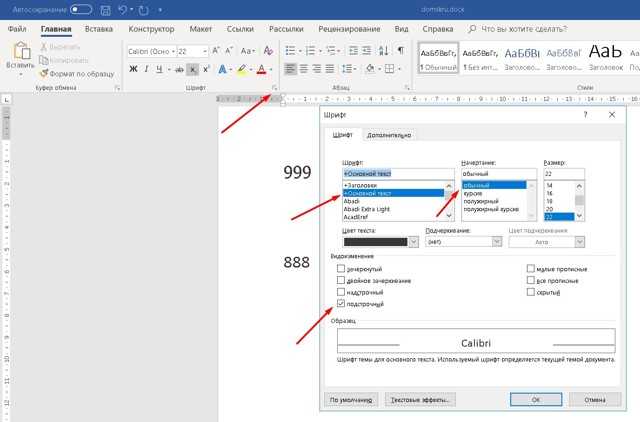
Таким образом, я убрала границы для ячеек, в которые введены названия строк: «Имя», «Фамилия», «Дата».
Теперь уберите все остальные, которые не нужны. Ставьте курсив в определенную ячейку и на вкладке «Работа с таблицами» – «Конструктор» в выпадающем списке «Границы» отключайте те, которые не нужны.
Подробно о том, как убрать границы в Ворде, написано в соответствующей статье.
Я удалила правую границу в таблице, и нижнюю в крайней правой ячейке.
В результате остались видимыми только те линии, которые будут заполняться. Вводите текст поверх них и будьте уверенны, они останутся на месте.
Как написать над нарисованной линией
Есть еще один способ, как можно написать в Ворде над прямой – это просто начертить линию в на листе.
Для этого удалите те строки в документе, где нужно написать текст. Потом напечатайте то, что должно быть. Чтобы добавить отступы между словами, лучше использовать кнопку «Tab», но можете воспользоваться и пробелом.
Затем перейдите на вкладку «Вставка» и нажмите на кнопку «Фигуры».
Из выпадающего списка выберите «Линия».
Курсор примет вид плюсика. Нарисуйте прямую под напечатанным текстом. Чтобы она получилась ровная, нажмите и удерживайте, во время рисования, клавишу «Shift».
Если ее цвет не черный, а какой-нибудь другой, тогда перейдите на вкладку «Средства рисования» – «Формат» и выберите нужный или в списке готовых стилей, или кликнув по кнопке «Контур фигуры».
Вот такие линии можно нарисовать, используя соответствующую фигуру в Ворде.
Как видите, существует несколько способов, чтобы в Ворде правильно заполнить подчеркнутые строки. Надеюсь, хоть один из описанных Вам поможет.
Поделитесь статьёй с друзьями:
Как писать поверх линии в Ворде? При заполнении в word бланков, шаблонов документов необходимо заполнять строки для подписи, даты, должности, фамилии, вносить другие данные…. Содержимое документа должно находиться поверх линий. Это не всегда получается. Начинаем писать – линия отодвигается.
Это не всегда получается. Начинаем писать – линия отодвигается.
Под словами образовывается пустота, как на картинке. Для того, чтобы строчки не перемещались при печати, были ровными, а текст располагался над линиями, используется клавиша Insert (Ins), переключающая режим «вставки» на «замены».
При первом режиме, буквы печатаются, начиная с точки вставки, помещаются правее по странице, а при втором, вводимые с клавиатуры слова, заменяют собой имеющиеся, удаляя их безвозвратно.
Клавиша располагается в блоке клавиш управления курсором, расположена левее Home, выше Delete. На изображении показан ее вид на клавиатуре.
Нажмите кнопку «Microsoft Office» в левом верхнем углу экрана.
Появится окошечко с элементами управления настройками параметров.
Нажимайте вордовские параметры (красная стрелка указывает).
Высветится окошко, в котором имеется «Дополнительно» (скриншот показывает), жмем.
Открываются «Дополнительные параметры для работы с word». Выставляя галочки, как на рисунке вверху, задействуем Ins (переключает режимы вставки и замены) и использование режима замены. Обязательно жмем «OK». Настройки выставлены.
Выставляя галочки, как на рисунке вверху, задействуем Ins (переключает режимы вставки и замены) и использование режима замены. Обязательно жмем «OK». Настройки выставлены.
Когда пишете текст над линией, включите функцию «подчеркивания», нажав «Ч».
Можно начинать заполнять, выбранный для примера документ. На рисунке видим, что буквы набранных фамилии, имени, отчества «Морозову Степану Ивановичу» («строка Ф.И.О») остаются над линией, теперь ничем, не отличающейся от других строчек накладной.
Цель достигнута! Оформляйте документы, заполняйте бланки различных документов правильно, пишите поверх линий.
Как вставить горизонтальную линию в Word
Кальвинс Ньявара
Microsoft Word имеет множество функций, включая вставку горизонтальных линий. Это руководство научит вас четырем методам вставки горизонтальной линии в Word.
Многие люди предпочитают работать с Microsoft Word из-за его обширных функций и возможности настраивать свои документы. С помощью таких инструментов, как вставка строки в Word, вы можете легко создавать отдельные разделы, добавлять визуальный интерес к своей странице и добавлять этот дополнительный профессиональный штрих, чтобы завоевать симпатию ваших читателей.
С помощью таких инструментов, как вставка строки в Word, вы можете легко создавать отдельные разделы, добавлять визуальный интерес к своей странице и добавлять этот дополнительный профессиональный штрих, чтобы завоевать симпатию ваших читателей.
В этой статье вы узнаете, как вставить строку в Word и изменить ее внешний вид во всех версиях Word.
Чтобы вставить линию в документ Word с помощью встроенного инструмента «Горизонтальная линия»:
- Поместите курсор в то место, где вы хотите вставить строку 0a 0a 0.090 0a
- Перейти на вкладку «Главная».
- В группе «Абзац» щелкните стрелку раскрывающегося списка «Границы» и выберите Горизонтальная линия .
- Чтобы изменить внешний вид строки, дважды щелкните строку в документе.
Давайте подробно обсудим эти шаги!
Способ 1. Как вставить горизонтальную линию в Word
Microsoft Word имеет встроенный инструмент для вставки всех видов горизонтальных линий. Вы можете найти его, следуя этим инструкциям:
Вы можете найти его, следуя этим инструкциям:
- Поместите мигающий курсор туда, куда вы хотите вставить строку в документе.
- Откройте вкладку Home в ленточном интерфейсе в верхней части экрана. Это вкладка по умолчанию при создании или открытии документа.
- В разделе Пункт нажмите на стрелку рядом со значком Границы (как показано на изображении ниже).
- Выберите Горизонтальная линия из раскрывающегося меню. Это вставит в ваш документ простую сплошную линию, которую вы можете оставить как есть или настроить.
- Чтобы настроить линию, дважды щелкните ее, как только она появится в документе. Диалоговое окно Format Horizontal Line откроется в новом окне.
- Измените все атрибуты, которые вы хотите изменить, и нажмите кнопку OK .
Способ 2. Используйте сочетания клавиш (автоформат) для вставки строки в Word
Безусловно, наиболее эффективным способом вставки строки в Word является функция AutoFormat , особенно при поиске стиля.
Позволяет вставлять только горизонтальные линии. Тем не менее, это дает вам возможность выбирать из множества стилей. Все, что вам нужно сделать, это ввести правильные символы и автоматически нажать клавишу ввода на клавиатуре, чтобы вставить строку на всю страницу.
Вот все строки, которые можно вставить с помощью ярлыков автоформата в большинстве настольных версий Word:
- Чтобы вставить одну сплошную горизонтальную линию : Введите три дефиса (—) и нажмите Enter.
- Чтобы вставить сплошную двойную линию : Введите три знака равенства (===) и нажмите Enter.
- Чтобы вставить пунктирную линию : введите три звездочки (***) и нажмите Enter.
- Чтобы вставить одиночную строку жирным шрифтом: введите три подчеркнутых символа (___) и нажмите Enter.

- Чтобы вставить волнистую линию : введите три тильды (~~~) и нажмите Enter.
- Чтобы вставить тройную линию с жирным центром : введите три цифровых знака (###) и нажмите Enter
Все эти строки подстраиваются под полную длину документа или при вставке в столбец подстраиваются под ширину столбца.
Способ 3. Используйте функцию «Фигуры», чтобы нарисовать линию в Word 9.0088
Третий способ добавления строки в документ Word — использование фигур внутри приложения. Это позволяет рисовать как горизонтальные, так и вертикальные линии или линии, идущие в любом направлении. Вот как вы можете использовать этот инструмент в Word.
- Поместите мигающий курсор туда, куда вы хотите вставить строку в документе.
- Выберите вкладку Вставить в ленточном интерфейсе, который находится в верхней части экрана.

- Разверните группу Shapes внутри раздела Illustrations, как показано ниже на изображении.
- В группе Lines выберите строку, которую вы хотите вставить.
- Нажмите и перетащите курсор внутри документа, чтобы нарисовать линию. Вы можете удерживать клавишу Shift , чтобы убедиться, что ваша линия идеально выровнена.
- Отпустите кнопку мыши, чтобы вставить строку в документ.
- Чтобы настроить линию, выберите ее, щелкнув ее один раз и открыв вкладку Формат фигуры (или просто Формат в некоторых версиях Word) на ленте.
Заключительные мысли
Мы надеемся, что эта статья помогла вам научиться вставлять горизонтальную или вертикальную линию в Word. Теперь вы можете дополнительно настраивать свои документы и создавать более профессиональные продукты.
Теперь, когда вы умеете вставлять строки в Word, подпишитесь на нашу рассылку, чтобы получать дополнительные советы и ПОЛУЧИТЕ 10% скидку на покупку!
Дополнительная литература
> Как вставить подпись в Microsoft Word
> Сортировать по дате в Excel
> Как переносить текст в PowerPoint
> Интерпретация меню «Пуск» в Windows 10 Как рисовать
Наша подпись представляет нашу личность и выражает наше юридическое согласие в деловых и личных сделках. По мере того, как многие транзакции переходят в онлайн, становится все более и более распространенным явлением подписывать цифровые документы или создавать электронную электронную подпись в Интернете. В этой статье мы объясним, как нарисовать подпись в Word.
Тем не менее, там, где один знак жизненно важен. Например, проставление подписи в неправильном месте документа может сделать его недействительным. Лучше всего указать, где кто-то должен подписать, с помощью строки подписи.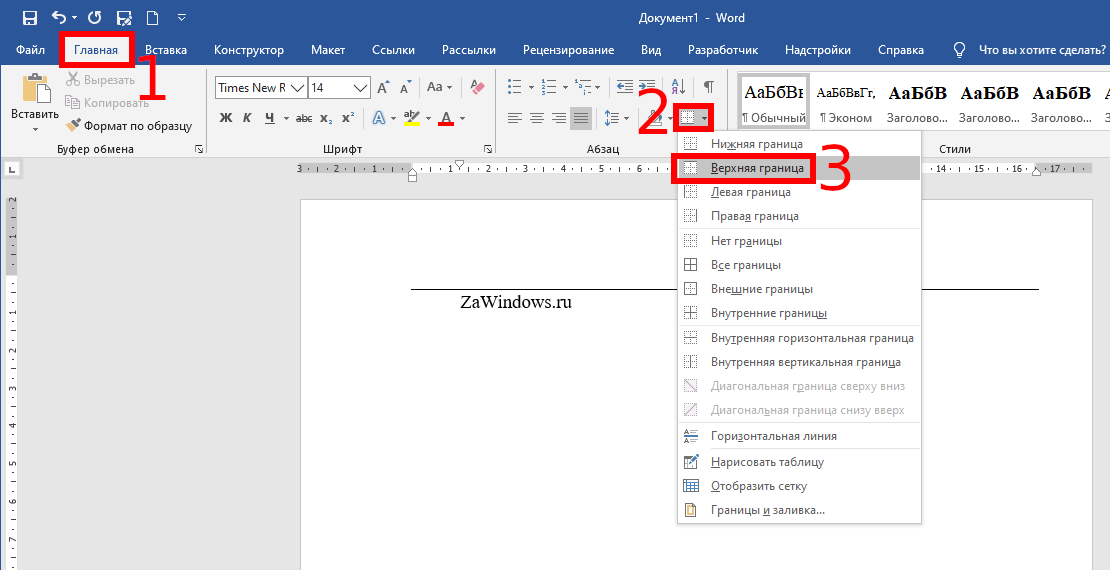 Создать его просто с помощью Microsoft Word.
Создать его просто с помощью Microsoft Word.
Как вставить строки подписи в Word: 3 простых способа
Организация подписания документа несколькими людьми может занять много времени, поскольку цифровые подписи должны иметь действительный цифровой сертификат, выданный сертифицированным центром (CA). Если у некоторых подписантов этого нет, они могут использовать MS Office для цифровой подписи документа или вручную через строку подписи в Word. Эта функция делает Word одним из самых универсальных способов подписи документов. Эти три метода помогут вам добавить строку подписи в Microsoft Word.
1. Добавление отформатированной строки подписи
Первый способ является самым простым способом создания строки подписи в Word и дает вам широкие возможности для настройки строки в соответствии с вашими потребностями или потребностями ваших подписавших. Вы можете отрегулировать длину линии и разместить ее в любом месте документа.
Чтобы вставить строку подписи в Word, выполните следующие простые действия:
- Откройте документ Word.
 Поместите курсор мыши в документ.
Поместите курсор мыши в документ. - Перейдите на вкладку «Вставка».
- Нажмите «Добавить строку подписи» под лентой текстовой группы. Выберите строку подписи Microsoft Office.
- Появится диалоговое окно. Введите имя подписавшего в первой строке, затем напишите его должность во второй строке.
- Нажмите «ОК». Строка подписи с указанной вами информацией появится там, где вы поместили курсор.
Если вам нужна только пустая строка для подписи, оставьте текстовое поле для имени и заголовка пустым. Если вы заполните эту информацию, печатный текст под строкой будет включать имя подписавшего и должность. Строка также будет включать большой X, который указывает, где подписывающий должен поставить свою подпись.
Предположим, ваш документ представляет собой файл Word, а у других подписантов нет доступа к приложениям для подписи или Adobe Acrobat. В этом случае вы можете легко распечатать файл и попросить людей подписать документ, используя печатную версию. Печать файла для подписи также удобна, когда вам нужно, чтобы несколько человек одновременно поставили свою рукописную подпись, например, в присутствии нотариуса.
Печать файла для подписи также удобна, когда вам нужно, чтобы несколько человек одновременно поставили свою рукописную подпись, например, в присутствии нотариуса.
Если цифровые подписи работают для всех, вы по-прежнему можете использовать такие приложения, как Signaturely, для документов Microsoft Word, просто загрузив файл в приложение и попросив подписавших вставить свою электронную подпись в пустую строку подписи.
2. Вставьте горизонтальную линию
Используя инструмент горизонтальной линии, вы также можете добавить линию подписи в Word. Этот метод позволяет позже добавить свою подпись в Word, будь то электронная подпись или рукописная. Вот как это сделать:
- Откройте документ Word. Щелкните курсором мыши в том месте, где вы хотите разместить строку подписи.
- Перейдите на вкладку «Главная».
- В группе «Абзац» щелкните стрелку в углу значка границ.
- Когда параметры откроются, выберите «Горизонтальная линия».
- Он появится в документе в виде длинной строки.

- Дважды щелкните линию, и появится диалоговое окно. Вы можете настроить длину, расположение и цвет линии.
- Нажмите OK для подтверждения.
Этот метод также может работать, когда для вашего документа требуется мокрая подпись или когда ваши подписавшие не имеют доступа к приложениям для подписи, таким как Signaturely или Adobe Acrobat Reader, или плохо разбираются в них.
3. Создать строку с автоматическим форматированием
Третий способ создать строку подписи — использовать функцию автоформата в Word. Как следует из названия, эта функция позволяет вам контролировать форматирование вашего документа.
Эта функция обеспечивает ярлык для создания горизонтальной линии в Word с помощью одного символа на клавиатуре три раза. Как и в предыдущих методах, подписывающая сторона позже добавляет свою электронную или рукописную подпись. Вот как использовать функцию автоформата для создания строки подписи:
- Откройте документ Word и поместите курсор в то место, где вы хотите поместить строку подписи.

- Введите символы для создания необходимой линии. Нажмите ENTER на клавиатуре. Вот удобная шпаргалка для создания различных типов линий:
- Обычная одиночная линия: три дефиса –––
- Жирная одиночная линия: три подчеркнутых символа ___
- Пунктирная линия: три звездочки ***
- Волнистая линия: три тильды ~~~
- Обычная двойная строка: три знака равенства ===
- Тройная строка с толстой серединой: три хэштега ###
Если вы не можете найти дефис на клавиатуре, используйте сочетание клавиш CTRL +-, чтобы легко создать дефис.
Вы можете нажать символ подчеркивания несколько раз, чтобы создать линию произвольной длины. Это создаст длинную горизонтальную линию в вашем документе. Введите «Подпись» под своей строкой, чтобы указать, что это строка подписи.
4. Использование фигур
Вы также можете добавить строку подписи в Word с помощью фигур. Вот как это сделать:
- Откройте документ Word, перейдите на вкладку «Вставка» и щелкните значок «Фигуры».

- Выберите первую строку в контекстном меню под группой строк.
- Курсор мыши примет вид креста.
- Щелкните документ, в котором вы хотите разместить линию.
- Нажмите левую кнопку мыши вместе с клавишей Shift, чтобы начать исходную точку линии.
- Перетащите мышь, одновременно удерживая клавишу Shift и щелкнув левой кнопкой мыши. Отпустите, когда вы достигли желаемой длины.
- Цвет линии можно изменить в разделе «Стили фигур» на панели инструментов.
- Поскольку ваша строка является изображением, щелчок правой кнопкой мыши по ней откроет окно, позволяющее добавить такие функции, как «обтекание текстом» и «перемещение по странице». Выберите «переместить вместе со страницей», чтобы линия корректировалась при внесении правок или изменений в документ.
5. Используйте Quick Parts
Другой вариант — использовать Quick Parts. Галерея Quick Parts позволяет пользователям создавать и повторно использовать содержимое, включая автотекст, поля подписи и свойства документа.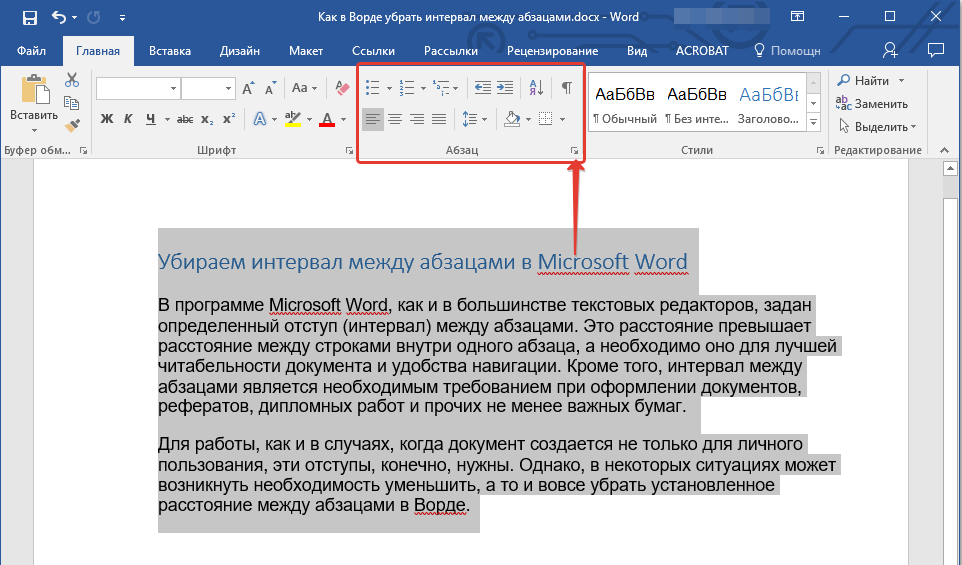 Все эти части называются строительными блоками и могут хранить текст и изображения. Здесь вы можете создать блок подписи для ваших файлов. Выполните следующие шаги:
Все эти части называются строительными блоками и могут хранить текст и изображения. Здесь вы можете создать блок подписи для ваших файлов. Выполните следующие шаги:
- Откройте документ Word. Перейдите на вкладку «Вставка» и перейдите в «Галерея быстрых деталей» в правой части панели инструментов.
- Щелкните органайзер стандартных блоков Quick Parts, чтобы создать блок подписи, который будет отображаться в автотексте.
- Выберите Автотекст, чтобы включить текстовое поле, добавляющее блок подписи в файл. Или выберите «Свойства документа», чтобы вставить в документ имена, даты, адреса электронной почты, комментарии или данные. Позже вы можете изменить эти свойства, чтобы включить вашу автоматическую подпись в файлы Word.
Как вставить строки подписи в Word
Как видите, добавить строку подписи в Microsoft Word очень просто. Но это только первый шаг к цифровой подписи документа. Затем вы можете вставить подпись в Word, используя два простых метода.
1. Подпишите и отсканируйте
Этот метод позволяет сохранить изображение вашей подписи и подписать документ, не распечатывая его. Однако вы должны убедиться, что цифровая подпись сертифицирована сертифицированным центром (CA). Вот шаги для этого метода:
- Поставьте свою подпись на чистом чистом листе бумаги.
- Используйте сканер для сканирования подписи в виде изображения и сохранения ее в формате PNG.
- Откройте документ в Word.
- Перейдите на вкладку «Вставка» и нажмите «Изображения». Пожалуйста, выберите файл изображения вашей подписи и поместите его в строку подписи. Нажмите Enter, чтобы вставить свою подпись.
Этот файл изображения вашей подписи может быть использован для подписи всех ваших документов.
2. Использование программного обеспечения для электронной подписи
Вы также можете использовать приложение для подписи, чтобы добавить электронную подпись к своим документам Word. Вот как разместить свою подпись в документах Word через Signaturely:
- Откройте свою учетную запись Signaturely.
 Если у вас его нет, создайте бесплатно.
Если у вас его нет, создайте бесплатно. - Оказавшись на домашней странице, нажмите «Подписать» в меню слева и выберите количество подписантов.
- Подготовьте документ. Введите название документа и информацию. Щелкните Загрузить файл.
- Выберите файл и загрузите его в Signaturely.
- Нажмите кнопку «Заполнить и подписать».
- Когда документ находится в разделе «Подготовка к подписанию», выберите «Подписать», чтобы создать поля для подписи.
- Создать подпись. Если вы еще не создали его, диалоговое окно предложит вам создать его.
- Вставьте свою подпись.
- Отправьте документ.
Вы также можете использовать Signaturely для бесплатного создания электронной формы вашей подписи в виде изображения. Выполните следующие действия при входе в Signaturely:
- Нажмите «Нарисовать свою подпись».
- Используйте цифровое перо, стилус, мышь или сенсорный экран, чтобы нарисовать свою подпись на ноутбуке, ПК или других устройствах.

- Измените стиль и толщину подписи по своему усмотрению.
- Если вы довольны своей подписью, загрузите образ.
- Откройте документ Word.
- Выберите вкладку «Вставка» в Word. Перейти к изображениям. Выберите изображение подписи, которое вы создали в Signaturely. Нажмите Enter, чтобы вставить его.
Вы также можете ввести свою подпись с помощью Signaturely. Вот шаги:
- Выберите «Введите свою подпись».
- Введите свое имя или инициалы.
- Выберите один из вариантов шрифта или стиля.
- После этого сохраните файл и загрузите свою подпись в виде изображения.
Вы можете вставить подпись в файл Word, нажав «Изображения» и выбрав файл. После этого ваша электронная подпись будет доступна для использования.
Signaturely дает пользователям возможность добавлять свои электронные подписи к любому документу, будь то документ PDF или документ Word. Кроме того, созданные пользователями электронные подписи можно использовать в документах, открытых на любом устройстве Android. Наконец, Signaturely бесплатен! Пользователи могут использовать приложение для своих личных и юридических документов без взимания платы.
Наконец, Signaturely бесплатен! Пользователи могут использовать приложение для своих личных и юридических документов без взимания платы.
Часто задаваемые вопросы о рисовании линии подписи в Word
Ниже приведены ответы на распространенные вопросы о подписях и документах Word.
Как нарисовать линию подписи?
Есть три простых способа нарисовать линию подписи в Word. Вы можете использовать горизонтальный инструмент, функцию автоформата или создать отформатированную строку подписи.
Кроме того, вы также можете перейти на панель инструментов Word, нажать «Вставить» и выбрать «Строка подписи». При вводе набора из трех символов, таких как тильда, дефис или хэштег, перед нажатием клавиши ВВОД также создаются различные строки, которые могут служить строкой подписи.
Почему в моем слове нет строки для подписи?
Поиск функции «Строка подписи» в Word иногда может быть сложным. Чтобы найти функцию, перейдите на вкладку «Вставка» и нажмите «Строка подписи». Если строка по-прежнему не видна, попробуйте щелкнуть значок подписи в разделе «Текст» справа. Щелкните угловую стрелку и выберите строку подписи Microsoft Office.
Если строка по-прежнему не видна, попробуйте щелкнуть значок подписи в разделе «Текст» справа. Щелкните угловую стрелку и выберите строку подписи Microsoft Office.
Как создать заполняемую подпись в Word?
Создавайте заполняемые подписи в Word, используя метод строки подписи. С помощью этого метода вы можете открыть диалоговое окно, которое позволяет вам назначать подписывающих, их должности и область, где они должны подписывать. Word также позволяет пользователям вставлять много заполняемых пустых строк подписи для нескольких подписантов. Подписанты могут использовать свои цифровые или рукописные подписи.
Такое приложение, как Signaturely, также позволяет заполнять подписи в документах Word. Signaturely даже отправит документ всем получателям на подпись и отследит его ход.
Что следует помнить о рисовании линии подписи в Word
Многие люди привыкли использовать Microsoft Office Word для работы, учебы и личных документов. Однако в Word есть функции, которые многие люди до сих пор не изучили, например, вставка строки подписи в Word.



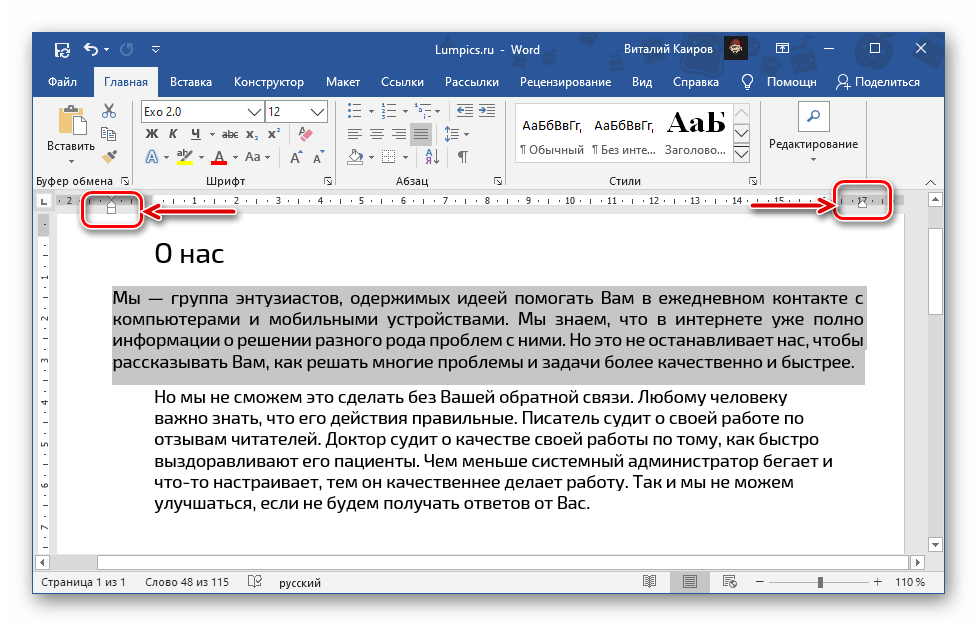
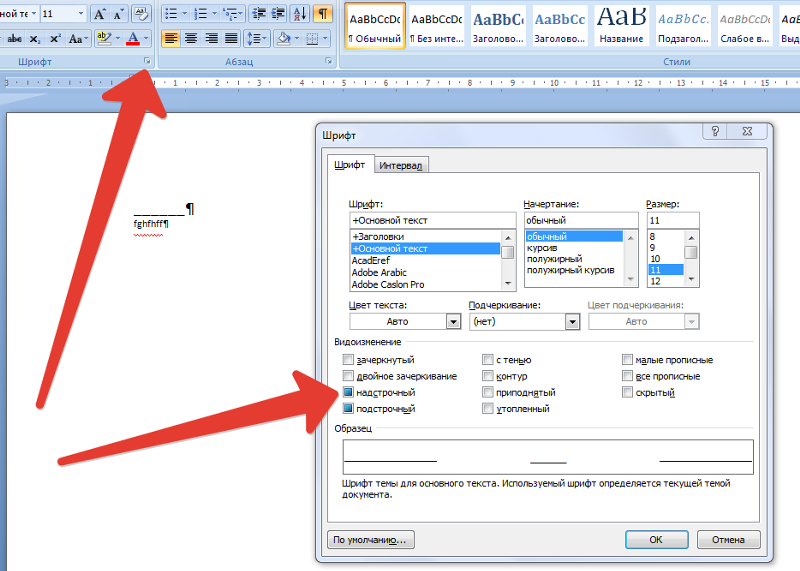 1 Добавление строки для подписи
1 Добавление строки для подписи

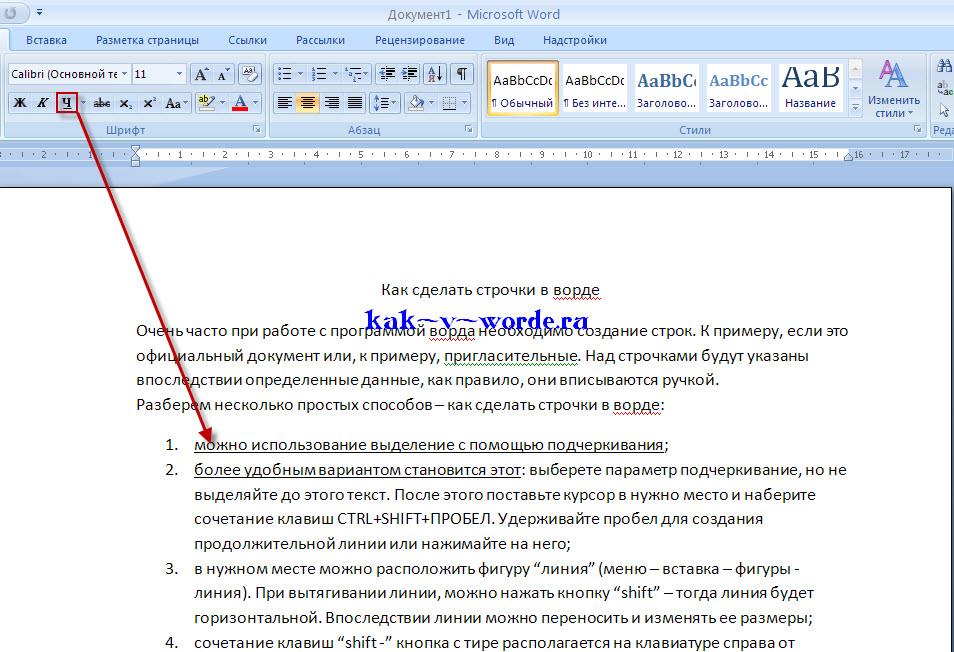
 Поместите курсор мыши в документ.
Поместите курсор мыши в документ.


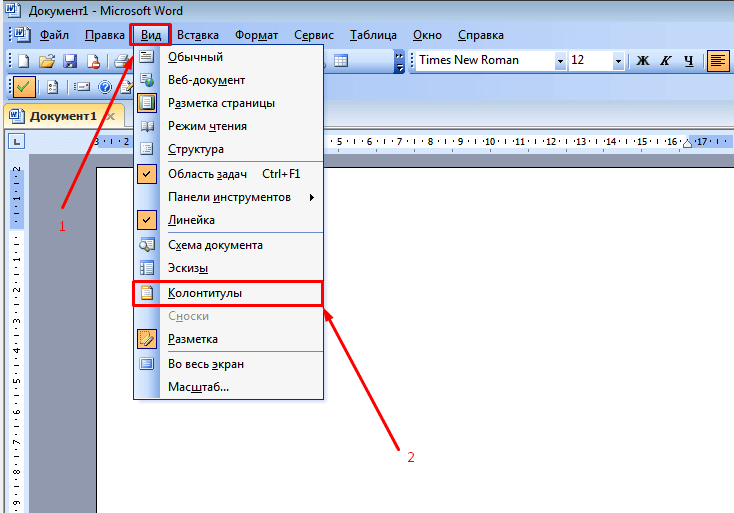 Если у вас его нет, создайте бесплатно.
Если у вас его нет, создайте бесплатно.